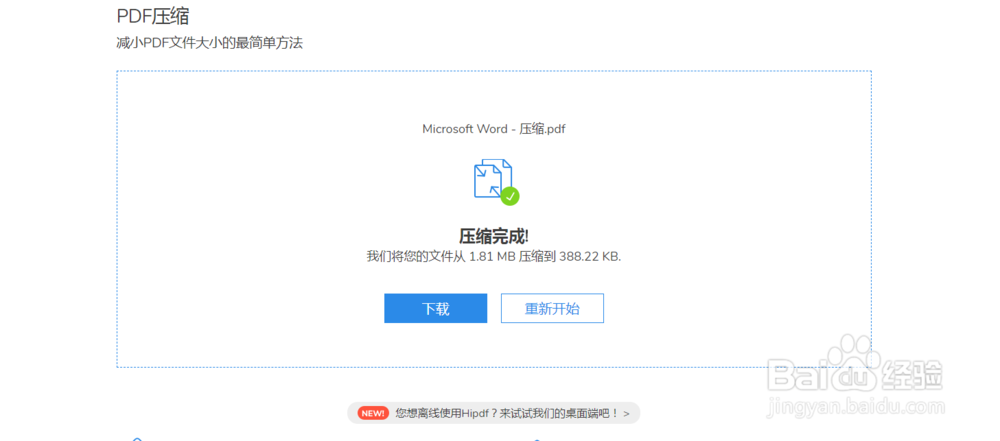1、打开一个PDF文件,查看其属性可以看到PDF文件原本有1.8M大小。

2、打开任意浏览器,搜索hipdf

3、这款线上工具是免费使用的,我们来到中文简体页面

4、之后我们点击“PDF压缩”。
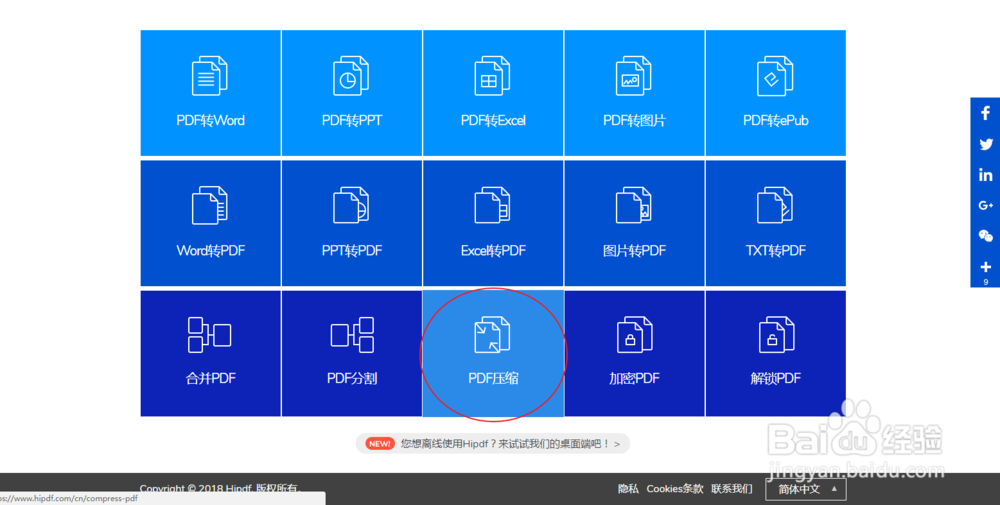
5、我们可以点击“选择文件”或者直接将文件拖进虚线框内。

6、上传文件之后我们可以选择压缩文件的级别,不同压缩级别,压缩文件的质量也不一样,最大化压缩,压缩后的图片质量是最低的,最小化压缩,压缩后的图片质量是最高的,而中等压缩,压缩后的图片质量是中等程度。
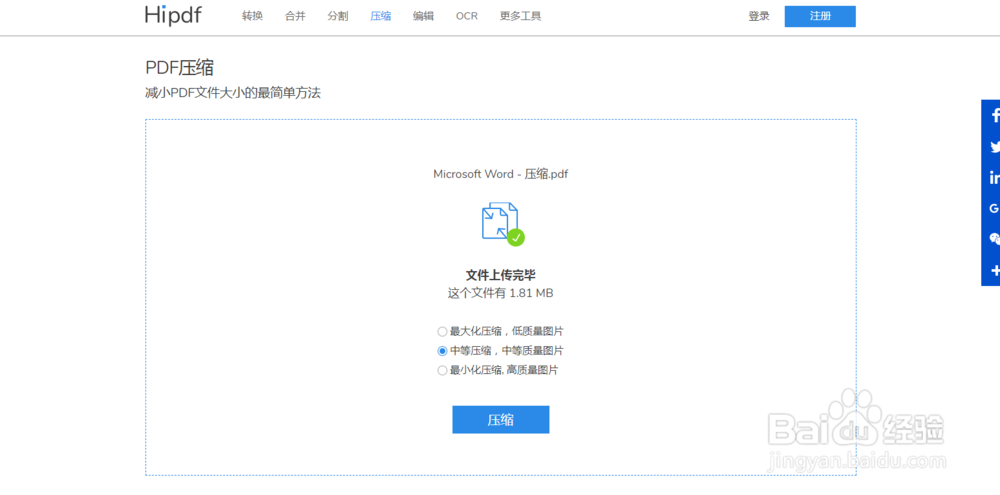
7、我们选择最小化压缩之后,点击“压缩”后,几秒钟之后可以看到压缩已经完成,压缩后的文件只有1.07MB。点击“下载”可以下载压缩后的PDF文件。

8、而当我们选择最大化压缩之后,点击“压缩”后,几秒钟压缩便已完成。这一次压缩后的文件只有388.22KB。